ゲームパッドに変形するレーザーマウス「NAVIGATOR 365」を試す
 |
| NAVIGATOR 365 |
発売中
価格:オープンプライス
エバーグリーンが同社直販サイト上海問屋で取り扱う、有線マウス「NAVIGATOR 365」は、本体を2つに開くとゲームパッドに変身する変わり種の製品だ。価格は3,499円(送料別)で、2月上旬から発売されている。編集部で1つ購入してみたので、そのインプレッションをお届けする。
本体のデザインはシルバーを基調にしており、サイドや内側がブラックのツートーンとなっている。本体サイズは50×85×23mm(幅×奥行き×高さ)、重量は67gと小ぶりで、モバイル系マウスと同程度。実際、持ち運んで使うことも想定しているようで、パッケージには専用のキャリングポーチが付属している。全体的な意匠は、開け閉めできる点も含め、携帯電話にそっくりだ。
パッケージやマニュアルには20を超える種類の言語で製品説明が書かれており、多国籍と言うより無国籍な感じだ。あいにくその中には日本語は含まれていないのだが、後述する通り、付属ソフトは日本語対応なので、特にその点は心配しなくてもいいだろう。パッケージや本体には「Genius」というロゴが大きく描かれており、これが製造元である台湾KYEの本来のブランドであるようだ。
 |
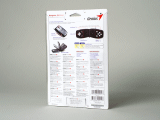 |
 |
| 製品パッケージ。ゲーマー向けのためか、割と派手な絵柄が描かれている | 背面には20カ国以上の言葉で説明が書かれている | 本体上面 |
 |
 |
 |
| 本体左側面 | 本体右側面 | 本体底面 |
●マウスとして使ってみる
 |
| マウスとして使っているところ。本体の高さが低いので、必然的につまみ持ちになる |
まず、マウスとしての使い勝手を見てみよう。筆者は普段、ロジクールの「VX Revolution」を使っている。これと比べるとNAVIGATOR 365は一周りも二周りも小さく、そして軽い。そのため、持ち方をいわゆる「かぶせ持ち」から「つまみ持ち」に変える必要があり、最初は動かす際に安定しなかったが、5分もしないうちに慣れてきた。
左右ボタンやホイールの位置、ボタンのクリック感に全く問題は感じない。ホイールを回す際にクリック感があるのも個人的には評価が高い。
センサーはレーザーを採用しているので、一部の光学マウスでは反応が悪い白いビジネスデスクでも問題なく利用できる。ただし、透明なプラスチックの上ではほとんど反応しなかった。試してはいないが、ガラス机などでも同じく問題が出る可能性はある。
センサーの解像度は1,600/800dpiで、マニュアルには左右ボタンとホイールを同時に押すと交互に切り替わると書かれている。しかし、実際には切り替わらない。ユーティリティのヘルプファイルによると、DPI変更機能があるマウスでは、ユーティリティに「DPI」メニューが現われ、そこで切り替えられるとなっているのだが、これもメニュー自体が表示されない。ドライバのバージョンを付属CDの1.1からメーカーサイトに上がっている1.2にアップデートしても変わらなかった。
これはもう、機能自体が搭載されていないのではと疑い始めたのだが、ふとパッケージを見てみると「左右ボタンとホイールを“3秒間”押し続けると切り替わる」と書かれていることを発見した。実際には5秒程度押し続ける必要があるのだが、この操作を行なうと画面上に新しいDPIが表示され、確かに切り替わった。機能が確認できて安心したが、ゲーマー向けという本製品の性格を考えると、瞬時に切り替えられる仕組みが欲しかった。
マウス形状時、本体左側の手前に2つのサイドボタンがある。これらは、下ボタンが左スクロール、上ボタンが右スクロール機能を持っている。
付属のユーティリティ「ioCenter」も二十数カ国語に対応し、それには日本語も含まれる。もともとテキスト量自体多くないが、この手のツールにありがちな、機械的だったり意味がいまいち通らない翻訳はほとんどなく、きちんとした日本語になっている。
ただ、その使い勝手はお世辞にも良いとは言い難い。通知領域に表示されるアイコンをダブルクリックすると、ユーティリティのランチャーのような画面が表示。ここでボタンを押すと、サブ画面が表示されたり、メイン画面がアニメーションで変形したり、妙なところに凝っているのだが、肝心の使い方/設定方法が直感的に分からないし、いくつものサブ画面を表示させる必要があったりとまどろっこしい。
一番残念なのが、サイドボタンを一切カスタマイズできない点だ。このマウスのボタンで設定を変更できるのはホイールボタンだけ。「ブラウザグループ」、「オフィスグループ」、「オーディオグループ」など、アクティブなアプリケーションの種類に応じて、キーストロークを含め機能を割り当てられるのはありがたいが、サイドボタンに対しては何の設定もできない。
初めからサイドボタンがなければ、そういうものだと割り切れるが、ボタンがある上、左右スクロールという機能はあるのに、設定変更はできないというのは、実にもどかしい。
 |
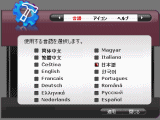 |
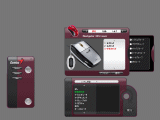 |
| ioCenterの面画面。直感的に使い方が分からない | 日本語化はきっちりできている | ホイールボタンの設定変更を行なうのに3つの画面を開く必要がある |
●ゲームパッドとして使ってみる
本製品最大の特徴である、ゲームパッドとしての使い勝手はどうか? まず、マウスとゲームパッドの切り替えは、本体を開け閉めするだけ。内側には直径1~2mm程度の小さなボタンがあり、本体を閉じるとこれが押されて、マウスモードになり、開けるとその逆になる。ゲームパッド時はマウス機能は完全にOFFになるので、間違ってマウスボタンやホイールに触っても誤操作してしまうことはない。
ゲームパッド時の表面には、十字キーと6つのボタン、TURBOボタン、CLEARボタンがあり、マウス時のサイドボタンは、人差し指で押せるようになっており、システムからは一般的な2軸8ボタンのゲームコントローラとして認識される。
TURBOキーは、連射の設定用で、これを押しながら、8つの内の任意のボタンを押すと、そのボタンが連射設定になる。一度に複数のボタンを連射設定にすることもできる。解除する時は、CLEARボタンを押しながら、そのボタンを押す。連射測定ソフトで連射速度を測ってみたところ、秒間8.5回だった。最近はシューティングゲームでも、連射ボタンの必要性は減ってきているが、レトロなゲームをプレイする上では役立つだろう。
いくつかシューティングや格闘系のゲームをプレイしてみたが、十字キーの操作性も問題なかった。ただ、左手の指がマウス底面のソールの端に当たり、ちくりと痛みを感じることが何度かあった。長時間のプレイは避けた方が良いかもしれない。
 |
 |
 |
| 本体を開くとゲームパッドになる | ゲームパッドとして使っているところ | OSからは標準的8ボタンのゲームコントローラとして認識 |
●総評
最終的な感想を述べると、マウス/ゲームパッドとも、この価格の製品として求められるクオリティや性能は十分に持っていると感じた。ただ、それ以上のものはない。1つで2役というのが、「最大にして唯一」の特徴と言っていいだろう。
サイドボタンの設定など、ユーティリティのアップデートにより、さらに使いやすくなる可能性はあるので、メーカーにはアップデートを期待したい。とはいえ、現時点でも、普段使いのマウスとして十分使用に耐えうるものを持っているので、ゲームやネタ好きの人なら買って損をしたとは思わないだろう。
□エバーグリーンのホームページ
http://www.everg.co.jp/
□KYEのホームページ(英文)
http://www.geniusnet.com/
□製品情報
http://www.donya.jp/item/5324.html
□関連記事
【2月8日】エバーグリーン、ゲームパッドに変形するUSBレーザーマウス
http://pc.watch.impress.co.jp/docs/2008/0208/everg.htm
(2008年2月15日)
[Reported by wakasugi@impress.co.jp]
【PC Watchホームページ】
PC Watch編集部 pc-watch-info@impress.co.jp お問い合わせに対して、個別にご回答はいたしません。
Copyright (c)2008 Impress Watch Corporation, an Impress Group company. All rights reserved.
